нашего
сайта:

| Статус нашего сайта: |

|
ICQ Information Center |
 ICQ SHOP ICQ SHOP5-значные 6-значные 7-значные 8-значные 9-значные Rippers List  ОПЛАТА ОПЛАТА СТАТЬИ СТАТЬИ СЕКРЕТЫ СЕКРЕТЫ HELP CENTER HELP CENTER OWNED LIST OWNED LIST РОЗЫСК!New! РОЗЫСК!New! ICQ РЕЛИЗЫ ICQ РЕЛИЗЫ Протоколы ICQ Протоколы ICQ LOL ;-) LOL ;-) Настройка компьютера Настройка компьютера Аватарки Аватарки Смайлики Смайлики СОФТ СОФТMail Checkers Bruteforces ICQTeam Soft 8thWonder Soft Other Progs ICQ Patches Miranda ICQ  ФорумАрхив! ФорумАрхив! ВАШ АККАУНТ ВАШ АККАУНТ
РекламаНаш канал:irc.icqinfo.ru |
Белунцов В. О.- Библия домашнего компьютера стр.322Есть в программе и другие интересные возможности, например запись образов компакт-дисков в различных форматах (iso, cue/bin и пр.) и даже перекодирование видеофрагментов из одного формата в другой. Однако в данной книге мы не будем останавливаться на этих дополнительных функциях. Глава 13 Графические возможности 13.1 Печать и сканирование изображений В этой главе будут кратко описаны возможности, которые предоставляют компьютерные системы для работы с изображениями. Всю работу с изображениями можно условно разделить на три этапа: ■ получение изображения, т. е. ввод его в компьютер; ■ редактирование изображения; ■ вывод изображения на печать, если это нужно. Вообще говоря, третий этап может и не потребоваться, а если потребуется, то нужно запастись всего лишь печатающим устройством — принтером. Поскольку в большинстве случаев на печать выводят цветные изображения (например, фотографии), то для их печати нужно приобрести цветной струйный принтер. Если же нужно получить «фотографии» по качеству близкие к обычным, которые печатают в фотолабораториях, то у принтера должна быть функция фотопечати. Кроме того, необходимо приобрести соответствующую бумагу. С программной же точки зрения проблем практически никогда не возникает. Если драйвер принтера установлен правильно, то в любой графической программе вы сможете выбрать функцию печати изображения. Как правило, это пункт «Печать» (Print) из меню «Файл» (File). При этом открывается окно, в котором можно указать количество экземпляров для печати, выбрать нужный принтер и т. д. В некоторых случаях при этом можно выбрать масштаб изображения для печати и сделать ещё некоторые настройки. Вот, например, как выглядит окно настройки печати в программе GIMP (рис. 13.1). Многие программы, в том числе графические и текстовые редакторы и даже просмотрщики изображений, имеют функцию сканирования. Для её работы требуются правильная установка и настройка драйвера сканера. Драйвер использует стандартный интерфейс TWAIN, с помощью которого сканирование изображения из любой программы выглядит для пользователя почти одинаково. Программа Xsane. Если вы работаете под управлением операционной системы Linux, мы рекомендуем для сканирования изображений поль- 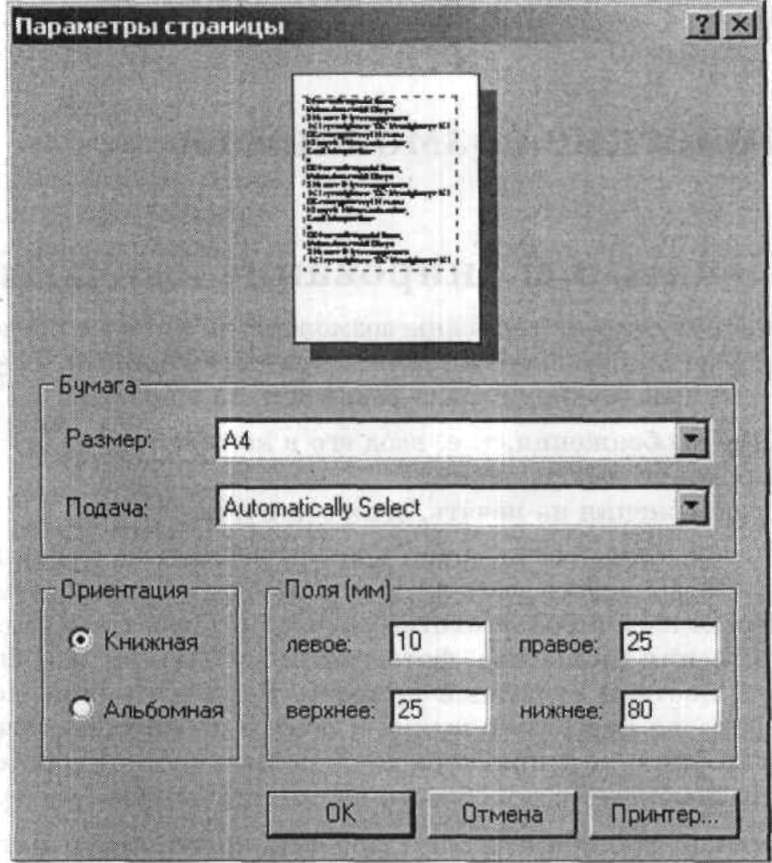 Рис. 13,1 Окно настройки печати в программе GIMP зоваться программой XSane, которая сама определяет оборудование и затем подстраивает сканирующую программу Xsane. В любом из описанных случаев вам остаётся только положить в сканер нужный лист и нажать кнопку сканирования. При желании можно определить размер сканируемой области и определить некоторые дополнительные параметры. Если вы хотите запустить программу XSane, выберите из стартового меню KDE пункт «Графика» и далее «XSane». При сканировании из других программ необходимо найти в меню данную функцию. Например, в некоторых программах следует выбрать из меню File пункт Import и далее —Acquire. После запуска программы сканирования открывается её основное окно, которое может выглядеть примерно так, как показано на рис. 13.2. |